แนวคิดในการสร้างเว็บไซต์ WordPress ใหม่อาจเป็นเรื่องที่น่าตื่นเต้น แต่เพื่อความปลอดภัย คุณอาจต้องเริ่มต้นด้วยเว็บไซต์ท้องถิ่นก่อน ด้วยเว็บไซต์ท้องถิ่น คุณมีอิสระในการทดลองตามที่คุณต้องการโดยไม่ต้องกังวลกับผลที่ตามมา เนื่องจากเว็บไซต์ของคุณจะมองเห็นได้เฉพาะคุณเท่านั้น ไม่ใช่คนทั้งโลก
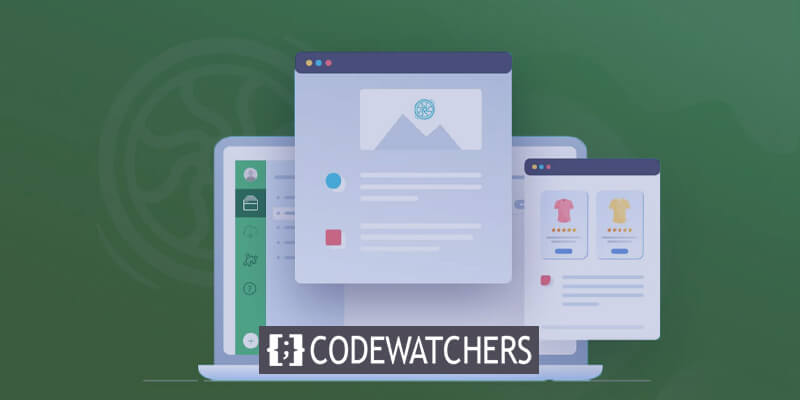
สงสัยว่าเว็บไซต์ท้องถิ่นคืออะไร และคุณสามารถสร้างเว็บไซต์ได้อย่างไร วันนี้ เราจะสาธิตคำแนะนำทีละขั้นตอนเกี่ยวกับวิธีกำหนดค่าเว็บไซต์ท้องถิ่นหลายแห่งฟรีโดยใช้ Flywheel
เว็บไซต์ท้องถิ่นคืออะไร?
เมื่อเริ่มต้นเว็บไซต์ใหม่ นักพัฒนาเว็บที่มีทักษะมักจะปฏิบัติตามกระบวนการสามขั้นตอน: การพัฒนา การจัดเตรียม และการใช้งานจริง
ในตอนแรก พวกเขาติดตั้งซอฟต์แวร์ WordPress บนอุปกรณ์ สร้างเว็บไซต์ และทำการทดสอบออนไลน์อย่างละเอียด
สร้างเว็บไซต์ที่น่าทึ่ง
ด้วย Elementor ตัวสร้างหน้าฟรีที่ดีที่สุด
เริ่มเลยต่อจากนั้น พวกเขาถ่ายโอนหรือผลักดันไซต์ท้องถิ่นไปยังเว็บไซต์จัดเตรียมออนไลน์ ซึ่งมี URL ที่แตกต่างจากเว็บไซต์ 'การผลิต' สุดท้าย การทดสอบเพิ่มเติมจะเกิดขึ้นทางออนไลน์ในระหว่างระยะนี้ และไซต์ดังกล่าวมักจะแสดงให้ลูกค้าเห็น
เมื่อเว็บไซต์ถือว่าพร้อมสำหรับการเปิดตัว ไซต์ชั่วคราวสามารถโอนไปยังเว็บไซต์ที่ใช้งานจริงได้ ทำให้ผู้ใช้อินเทอร์เน็ตทุกคนสามารถเข้าถึงได้
ในบทช่วยสอนนี้ จุดสนใจหลักของเราคือขั้นตอนเริ่มต้น: การสร้างเว็บไซต์ท้องถิ่น
วิธีที่ตรงไปตรงมาที่สุดสำหรับสิ่งนี้คือการใช้ Local by Flywheel
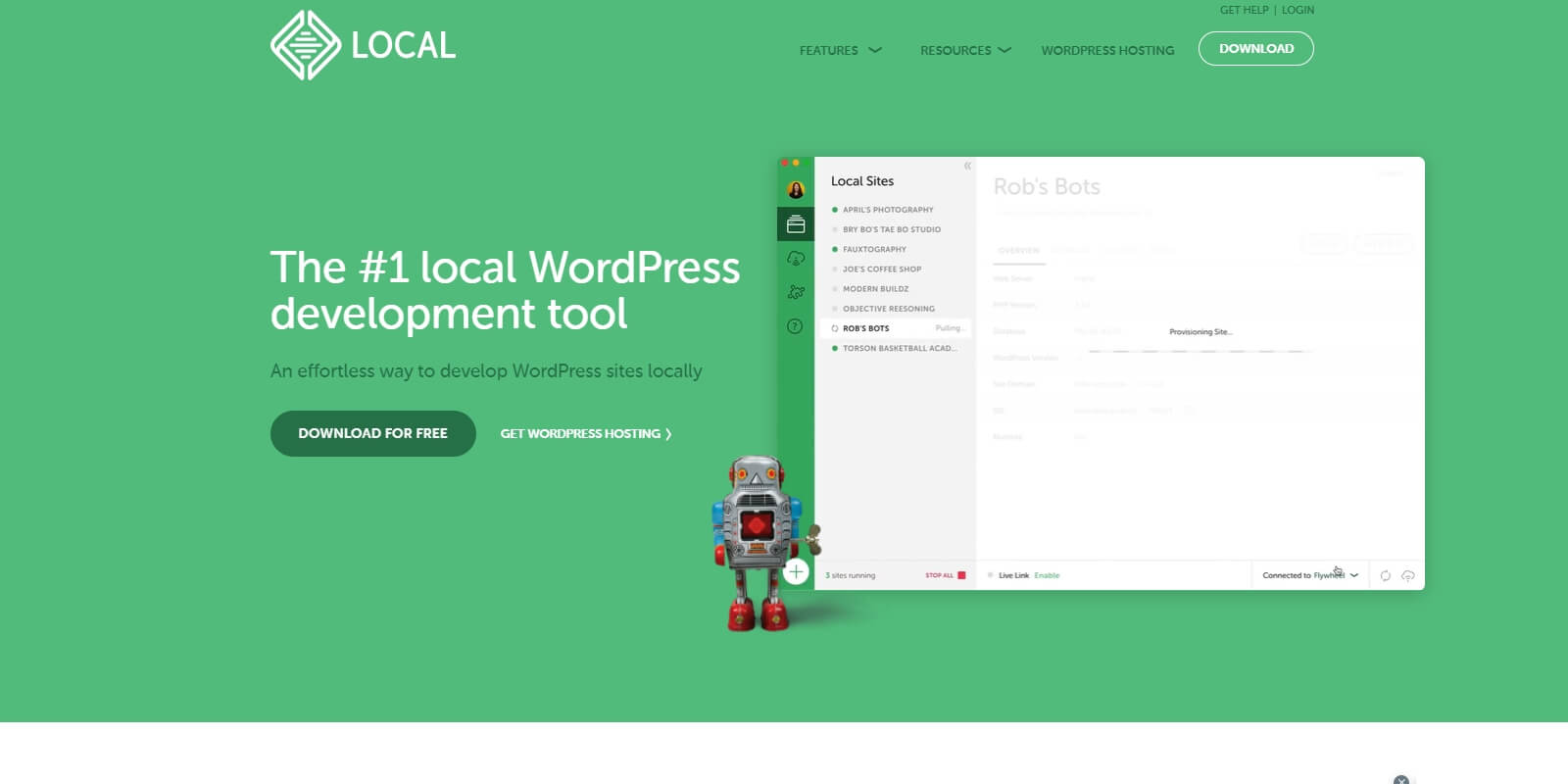
Local by Flywheel โดดเด่นในฐานะเครื่องมือที่ได้รับการยกย่องอย่างสูงในขอบเขตของการพัฒนา WordPress ในท้องถิ่น โดยได้รับความอนุเคราะห์จากทีมงานที่รับผิดชอบ Flywheel ซึ่งเป็นชื่อชั้นนำใน WordPress โฮสติ้ง
ตามชื่อที่แนะนำ การใช้ Local by Flywheel ช่วยให้คุณสามารถตั้งค่าเว็บไซต์ท้องถิ่นจำนวนมากได้อย่างง่ายดาย และสร้างเว็บไซต์ WordPress ของคุณอย่างไร้ขีดจำกัดบนอุปกรณ์ของคุณ
ไม่ว่าจะเป็นการติดตั้งปลั๊กอินและธีมหรือปรับแต่งไซต์ของคุณด้วย CSS ที่กำหนดเอง การสร้างเว็บไซต์ท้องถิ่นจะช่วยให้คุณมีอิสระในการทดสอบกับไซต์ WordPress โดยไม่มีข้อจำกัดใดๆ
ด้านที่น่าสังเกต? Local by Flywheel ไม่มีค่าใช้จ่ายใดๆ ทั้งสิ้น ช่วยให้คุณสร้างเว็บไซต์ท้องถิ่นหลายแห่งและทดสอบการสร้าง WordPress ของคุณโดยไม่ต้องกังวลเรื่องการแบ่งปันกับผู้อื่น
วิธีการตั้งค่าเว็บไซต์ท้องถิ่นหลายแห่งโดยใช้มู่เล่
ในการเริ่มต้นสร้างเว็บไซต์ท้องถิ่นหลายแห่งโดยใช้ Flywheel สิ่งที่คุณต้องทำคือดาวน์โหลดและติดตั้งซอฟต์แวร์บนอุปกรณ์ของคุณ และเพิ่มเว็บไซต์ WordPress ของคุณ มาเริ่มกันเลย.
ขั้นตอนที่ 1: ดาวน์โหลดและติดตั้งมู่เล่บนอุปกรณ์ของคุณ
ขั้นแรก ตรงไปที่ Local by Flywheel และดาวน์โหลดเครื่องมือฟรีลงในอุปกรณ์ของคุณ ตามที่เห็นด้านล่าง Local by Flywheel เข้ากันได้กับ Windows, Mac และ Linux ช่วยให้คุณสามารถรับและติดตั้งซอฟต์แวร์ที่เหมาะสมสำหรับระบบปฏิบัติการเฉพาะของคุณได้อย่างง่ายดาย
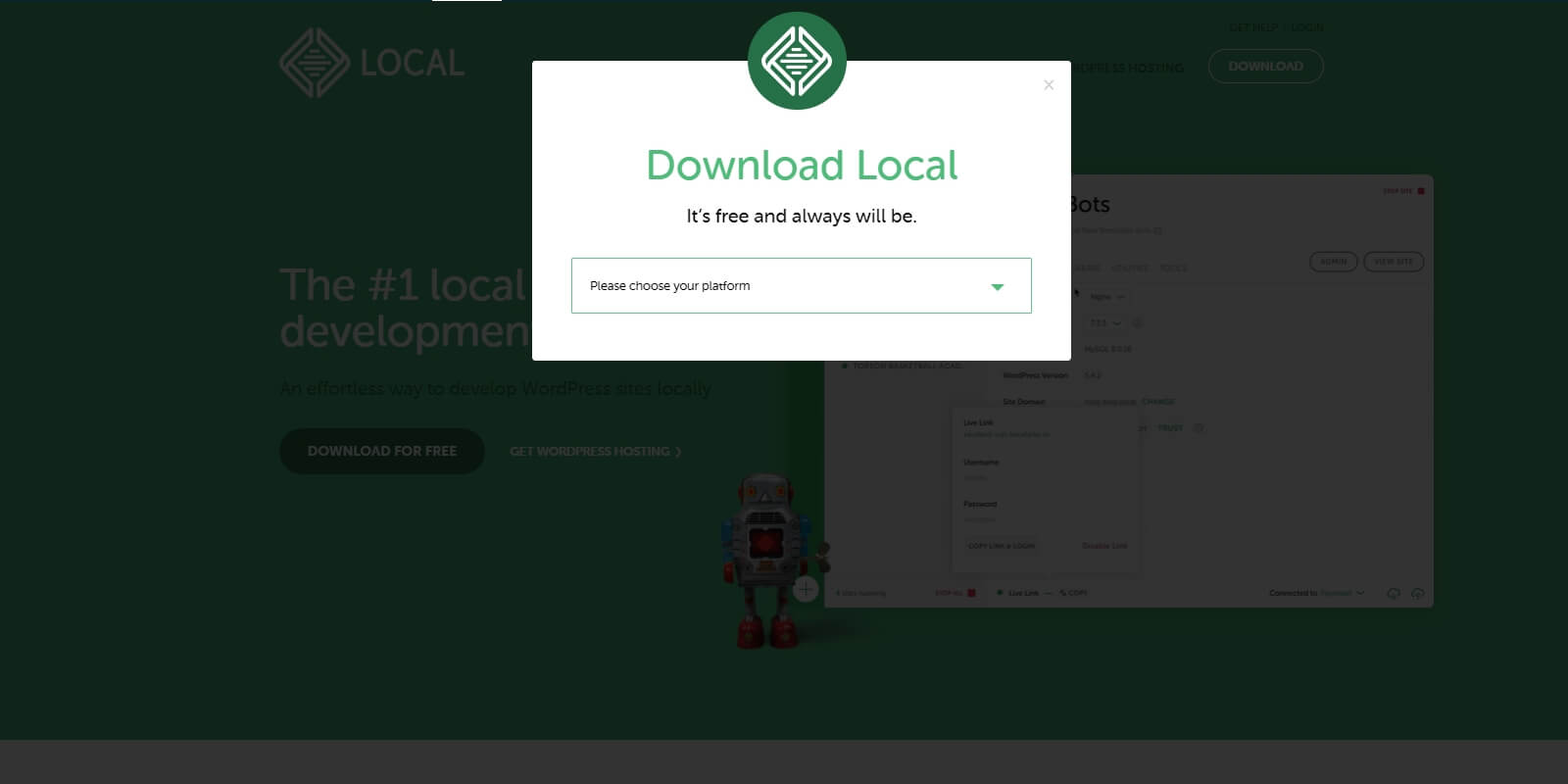
ในระหว่างขั้นตอนการติดตั้ง คุณจะได้รับแจ้งให้สร้างบัญชีโดยระบุชื่อ ที่อยู่อีเมล และหมายเลขโทรศัพท์ รวมรายละเอียดเหล่านี้และดำเนินการตามคำแนะนำบนหน้าจอเพื่อทำการติดตั้งซอฟต์แวร์บนคอมพิวเตอร์ของคุณให้เสร็จสิ้น ซึ่งเป็นงานที่ใช้เวลาเพียงไม่กี่นาที
ขั้นตอนที่ 2: สร้างเว็บไซต์ท้องถิ่นใหม่โดยใช้มู่เล่
เมื่อการติดตั้ง Local by Flywheel เสร็จสิ้น ให้เริ่มต้นแอปพลิเคชัน นี่คือลักษณะที่ปรากฏเริ่มต้นของแอปพลิเคชันเมื่อไม่มีการกำหนดค่าเว็บไซต์ท้องถิ่น
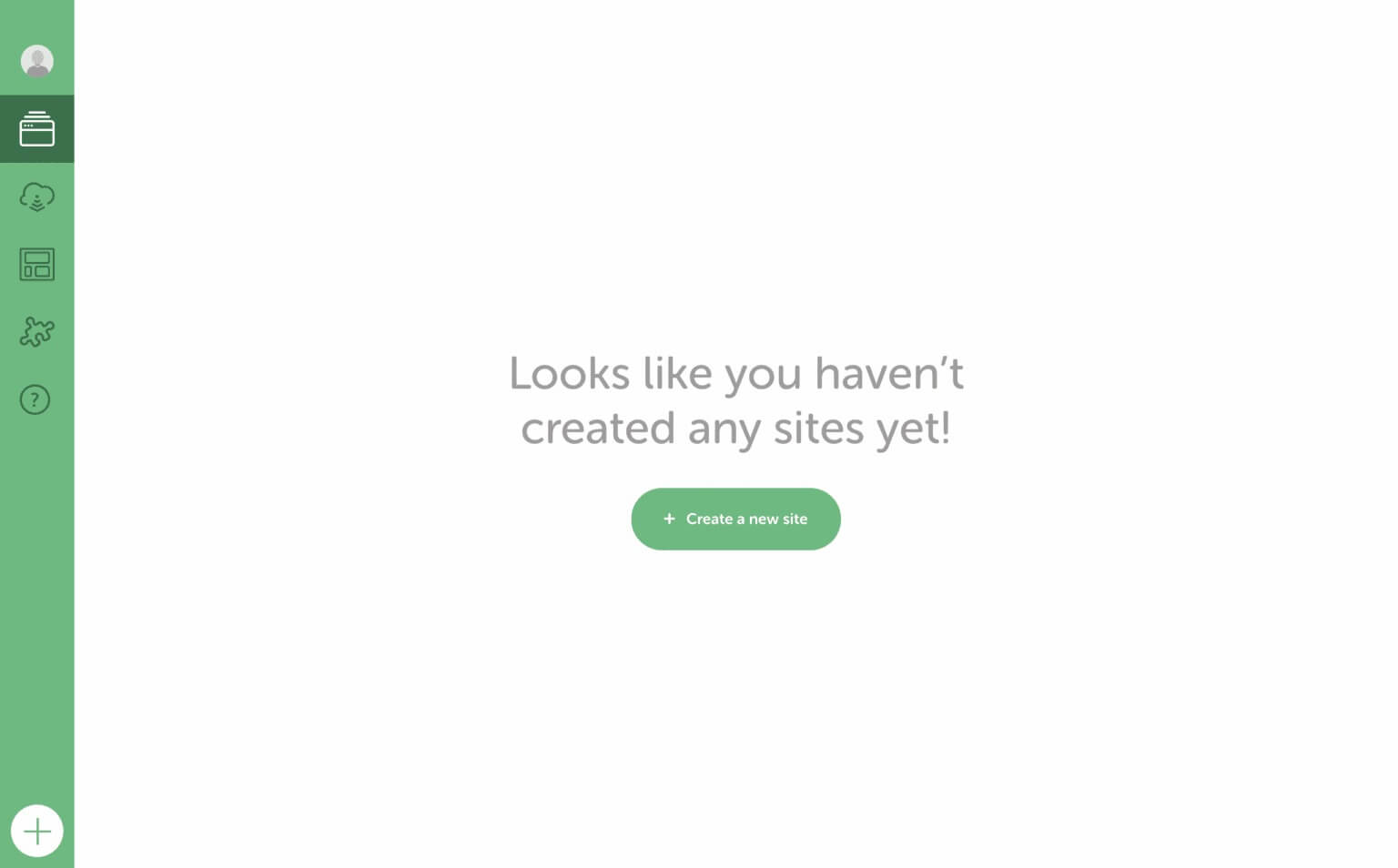
หากต้องการรวมเว็บไซต์ท้องถิ่นเริ่มต้นของคุณ ให้เลือกปุ่ม '+สร้างไซต์ใหม่' การดำเนินการนี้จะแนะนำให้คุณสร้างเว็บไซต์ท้องถิ่นใหม่โดยใช้มู่เล่
ในระยะต่อมา ให้ระบุชื่อเว็บไซต์ของคุณ เนื่องจากนี่คือเว็บไซต์ท้องถิ่น คุณจึงไม่ต้องกังวลกับการสร้างชื่อที่ไม่ซ้ำใคร
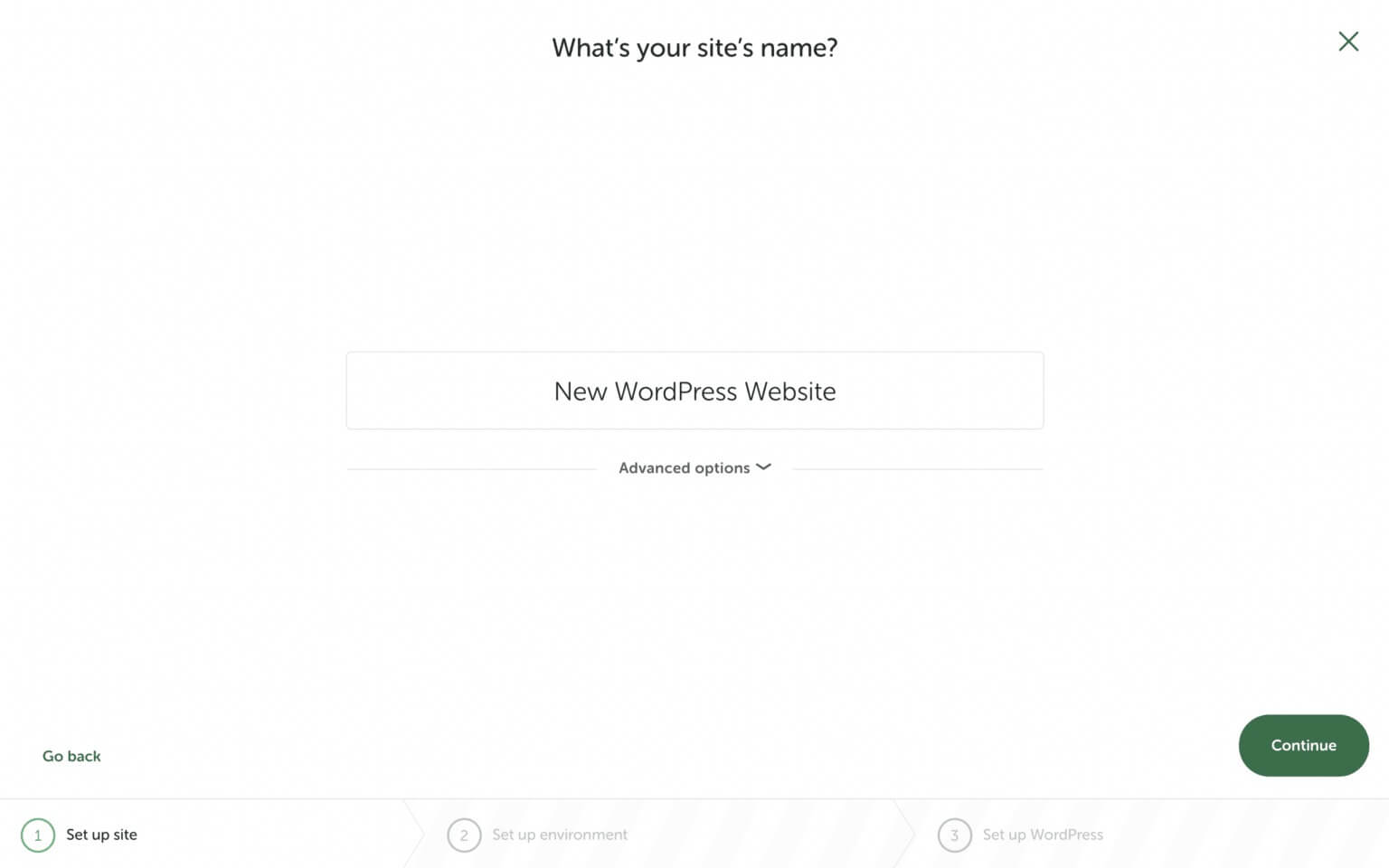
การคลิกที่ 'ตัวเลือกขั้นสูง' จะแสดงเมนูแบบเลื่อนลงของตัวเลือกต่างๆ จากที่นี่ คุณสามารถกำหนดข้อสรุปของโดเมนของคุณได้ ตามค่าเริ่มต้น โดเมนสำหรับเว็บไซต์ในพื้นที่ของคุณจะลงท้ายด้วย .local แต่คุณมีตัวเลือกในการแก้ไขโดเมนเป็นส่วนต่อท้ายอื่น เช่น .dev ดังที่แสดงด้านล่าง
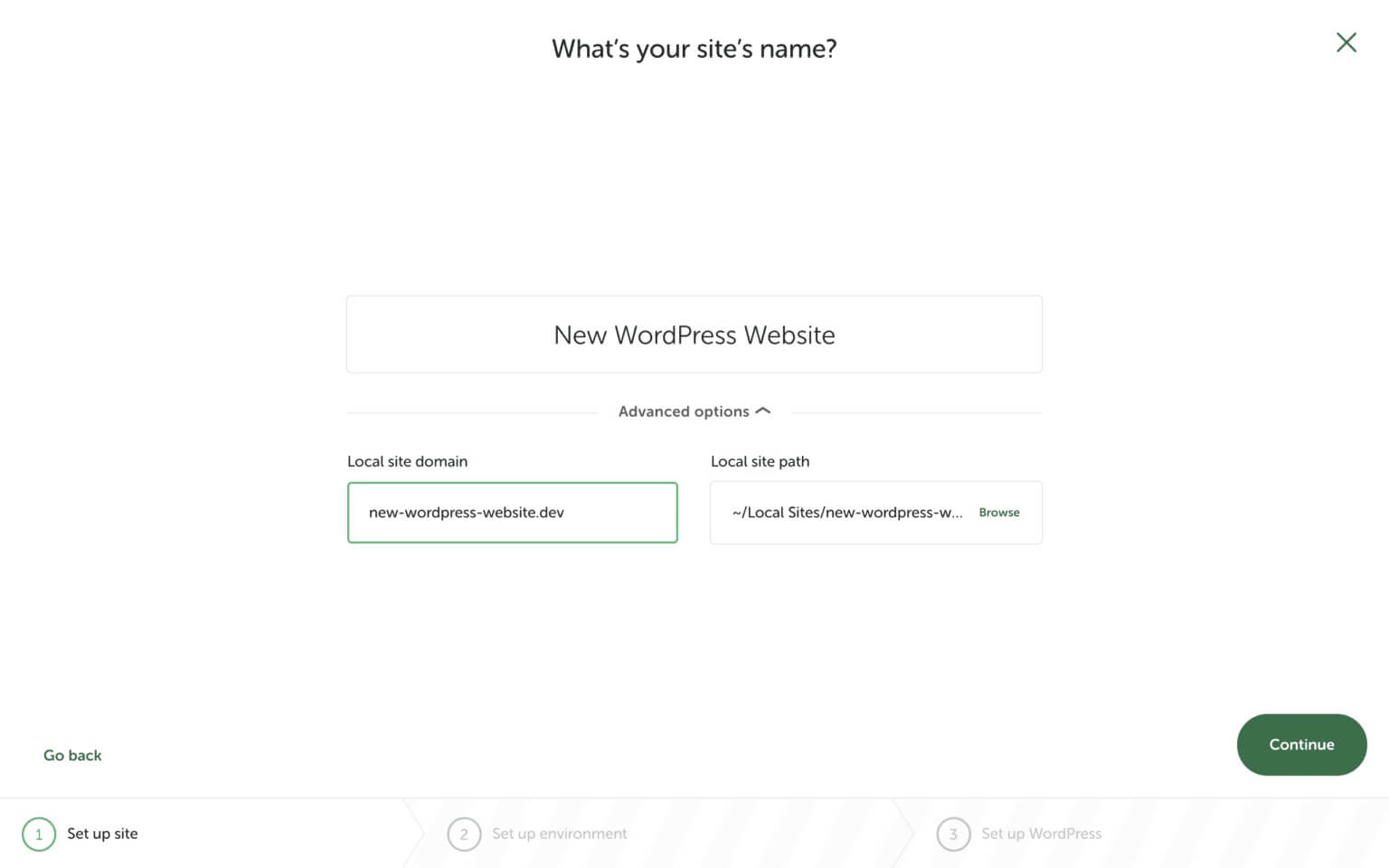
ขั้นตอนที่ 3: ตั้งค่าสภาพแวดล้อมเว็บไซต์ท้องถิ่นของคุณ
ถัดไป คุณจะต้องเปลี่ยนวิธีการทำงานของเซิร์ฟเวอร์ของเว็บไซต์ท้องถิ่นของคุณ ตัวเลือก 'ที่ต้องการ' ใช้การตั้งค่าเดียวกันกับเว็บโฮสติ้งของ Flywheel แต่ถ้าคุณต้องการปรับแต่งสิ่งต่างๆ เพิ่มเติม ให้ไปที่ตัวเลือก 'กำหนดเอง' ซึ่งจะทำให้คุณสามารถเลือกเวอร์ชัน PHP เว็บเซิร์ฟเวอร์ และเวอร์ชันฐานข้อมูลอื่นได้
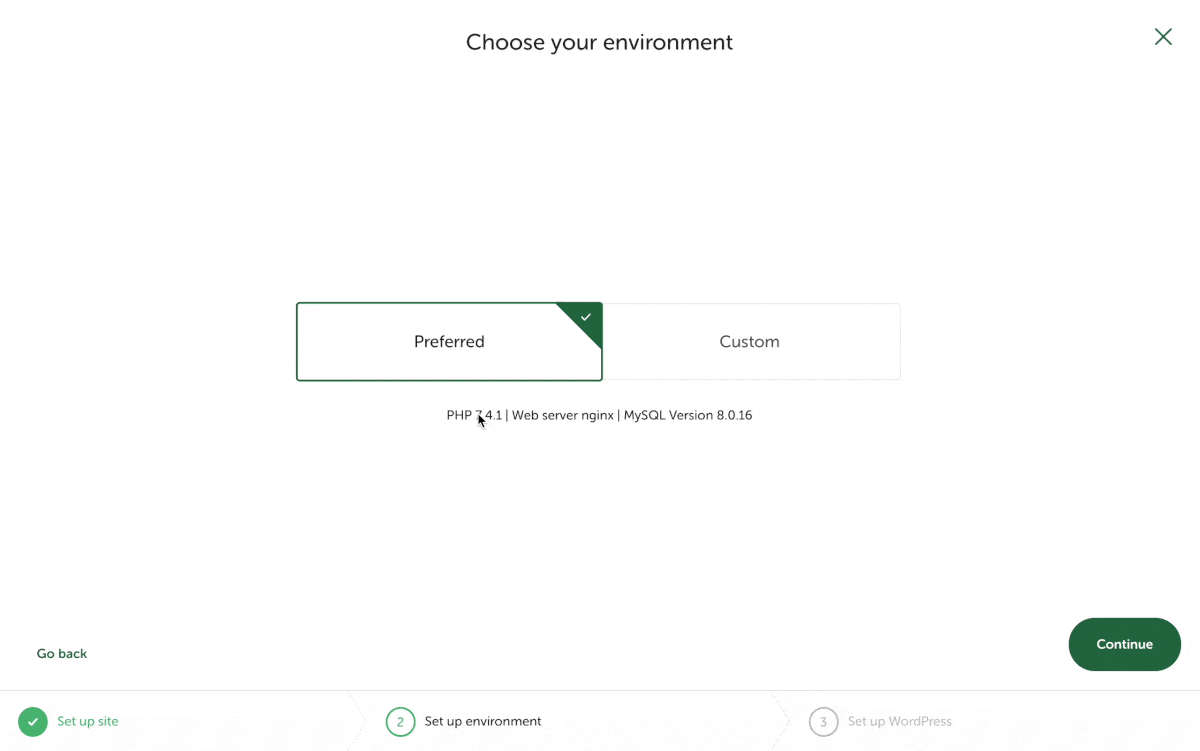
ขั้นตอนที่ 4: ตั้งค่าเว็บไซต์ WordPress ของคุณ
ถึงเวลาตั้งค่าข้อมูลพื้นฐานสำหรับเว็บไซต์ WordPress ของคุณแล้ว สิ่งนี้เกี่ยวข้องกับการเพิ่มชื่อผู้ใช้ WordPress รหัสผ่าน และการระบุที่อยู่อีเมลที่ใช้งานได้สำหรับ WordPress

อย่าเครียดกับการป้อนชื่อผู้ใช้และรหัสผ่าน WordPress ของคุณ แต่อย่าลืมเปลี่ยนอีเมลเริ่มต้นเป็นอีเมลที่คุณใช้อยู่
หากคุณสนใจที่จะสร้างเว็บไซต์ WordPress หลายไซต์ คุณสามารถเปิดใช้งานตัวเลือกนี้ใน Local by Flywheel ได้โดยไปที่ 'ตัวเลือกขั้นสูง'
เมื่อคุณพร้อมสำหรับขั้นตอนต่อไป ให้คลิกที่ปุ่ม 'เพิ่มไซต์' ตามที่ระบุด้านล่าง
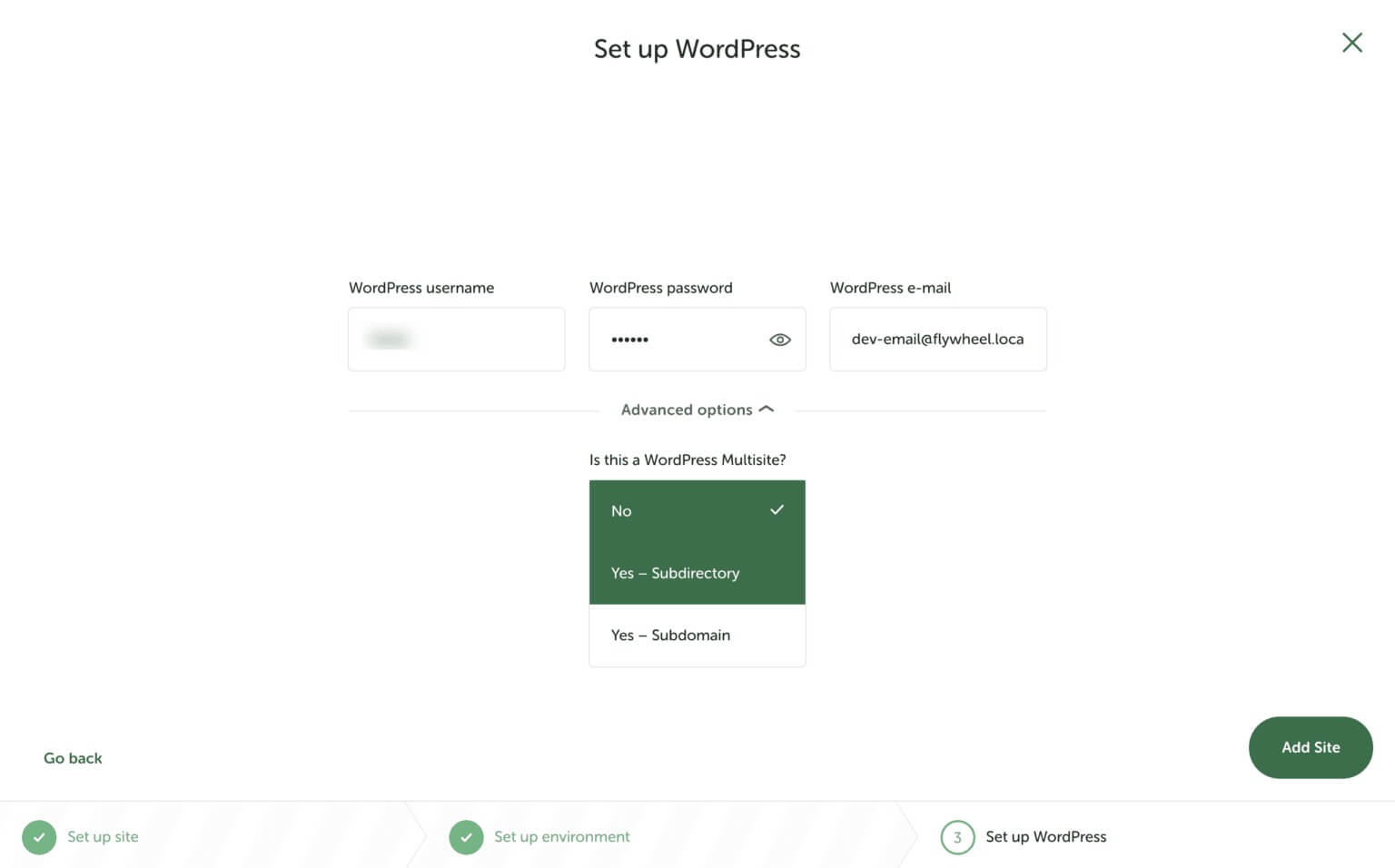
แค่นั้นแหละ! คุณสร้างเว็บไซต์ท้องถิ่นแห่งแรกด้วย Flywheel สำเร็จแล้ว ทำซ้ำขั้นตอนจากขั้นตอนที่ 1 เพื่อสร้างเว็บไซต์ท้องถิ่นเพิ่มเติมโดยใช้มู่เล่ฟรี
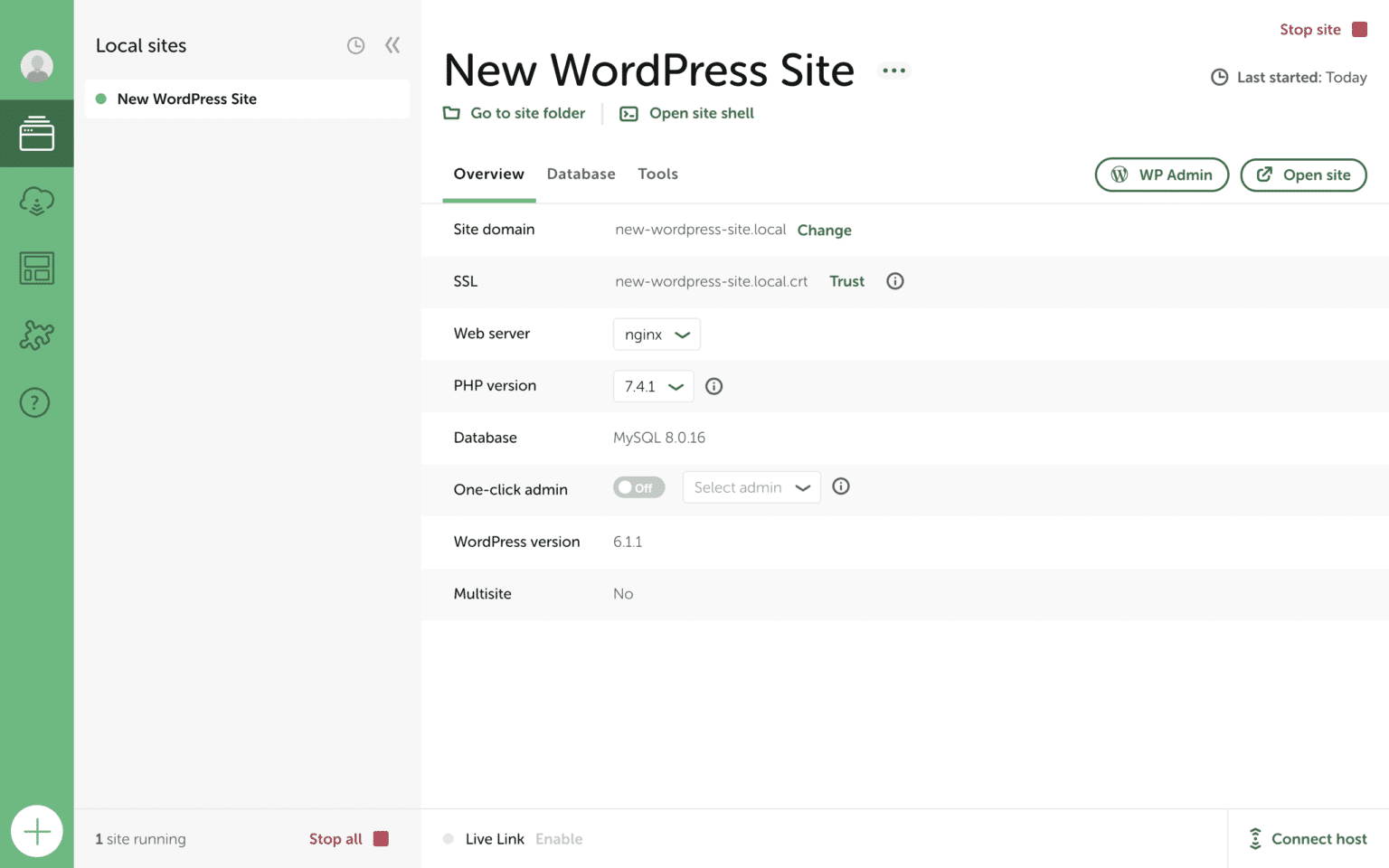
ห่อ
ตอนนี้คุณรู้วิธีเริ่มต้นสร้างเว็บไซต์ท้องถิ่นด้วย Flywheel แล้ว ออกแบบเว็บไซต์ WordPress ของคุณและตั้งค่าตามที่คุณต้องการ เมื่อคุณพร้อมที่จะทำให้เว็บไซต์ของคุณใช้งานได้ อย่าลืมอ่านบทช่วยสอนของเราเพื่อทำให้เว็บไซต์ของคุณมีทรัพยากรมากขึ้น




